TwitterのGIF機能の使い方
投稿日: / 更新日:
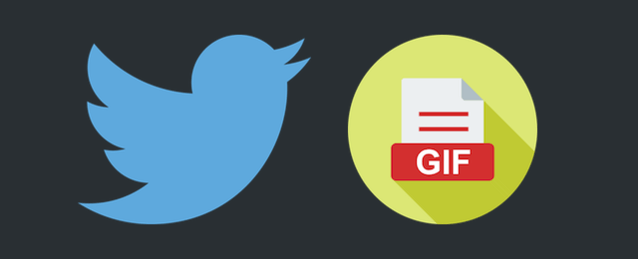
2016年2月頃に、Twitterに新しく「GIF機能」が実装されました。気分に合わせてアニメーション画像を手軽に投稿できる機能です。この記事では、GIF機能の使い方を説明します。
GIF機能に関するQ&A
この章では、GIF機能に関して疑問に思いそうな点をQ&A形式でまとめています。
GIF機能って何?
GIF機能とは、Twitterがあらかじめ用意したアニメーション画像を、その時の気分に合わせて手軽に投稿できる機能です。LINEを使っている人は「スタンプ機能のTwitter版」というようにイメージすると分かりやすいと思います。
そもそもGIFって何?

GIF(Graphics Interchange Format)とは、画像の種類(フォーマット)の名称の1つです。一般的には「イコール、アニメーション画像のことなんだ」と解釈しておいて問題ないと思います。動きはしますが、動画とは違います。上記が、アニメーションGIFの例です。動いていますよね?ちなみにこれは、ビギナー中里さん(@bgn_nakazato)作のSYNCERのイメージキャラクターです。
ここからは蛇足(無駄な話)です。Twitterでは、投稿したGIF画像が、MP4動画に変換処理されます。なので、投稿する時はGIF画像でも、タイムライン上でみんなが見ているのはMP4動画なんです。「だからなんだ」と言われれば困りますが(笑)、厳密な話をするとそういう仕組みになっています。見た目は変わらないので、特に意識することでもありません。
今まで投稿してたのとは違うの?
同じです。今までも、自分で用意すればアニメーションGIFを投稿することはできました。今回実装されたGIF機能は、「自分でわざわざ用意しなくても、選ぶだけでアニメーションGIFを投稿できる」というのが魅力です。「それだけの機能」だと言い換えることもできます。
料金はかかるの?
かかりません。LINEスタンプをやっている人は「有料スタンプみたいに使用するのにお金がかかるかも…」と不安になる人がいるかもしれませんが、2016年2月現在、どのGIF画像を使っても、いくつGIF画像を使っても、料金は発生しません。
複数のGIF画像を投稿できる?
できません。2016年2月現在、1つのツイートに付けられるGIF画像は1つだけです。
GIF機能を使えないのはなんで?
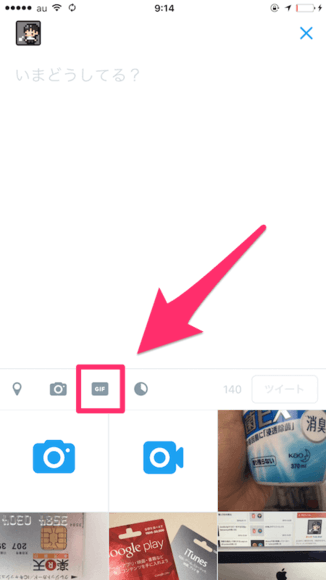
2016年2月現在、GIF機能はTwitterの全ユーザーが使えるわけではありません。一部のユーザーから使えるようになり、徐々に全ユーザーが使えるようになります。どのユーザーから使えるようになるのかの基準はありません。なので、まだ使えない人は使えるようになるまで待ちましょう。私も、iPhone版では使えますが、ウェブ版、Android版では使えない状態です。
GIFを投稿する方法
この章では、GIF機能を使って、アニメーション画像を投稿する方法を説明します。筆者の環境では、2016年2月現在、iPhone版のアプリにしかGIF機能が実装されていないので、iPhone版のみ説明します。
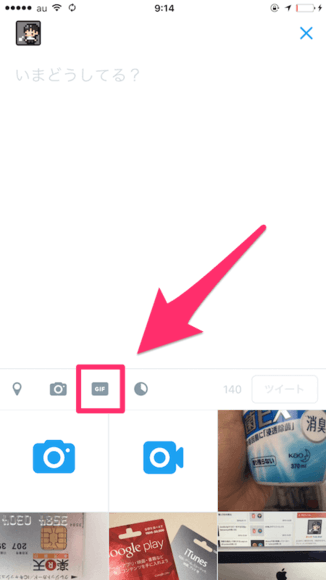
まずはいつも通りに、ツイートを投稿する画面に移動して下さい。ツイートを入力するエリアの下部に、「GIF」というボタンがあります。このボタンがない場合、まだ、GIF機能が実装されていないので、実装されるまで待ちましょう。
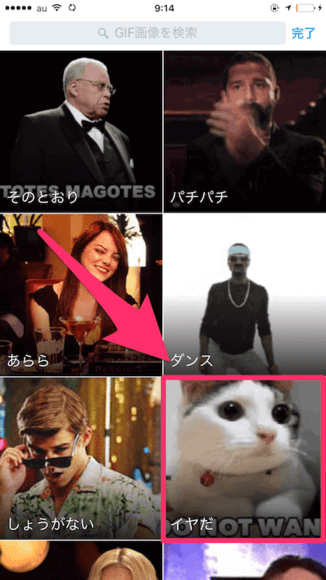
「GIF」のボタンをタップすると、ズラーッと画像の一覧が出てきます。これらは「カテゴリ(大まかな画像の種類)の一覧」です。まずは、この中から興味のあるカテゴリを選んでタップして下さい。例えば私は「〜するのが嫌な気分だな」と思っていたので、「イヤだ」のカテゴリを選択しました。
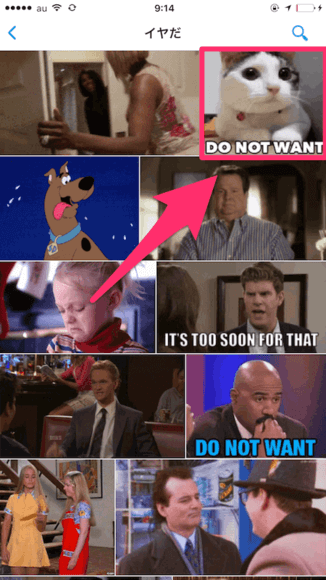
カテゴリ(画像の種類)を選択すると、そのカテゴリに所属するアニメーション画像の一覧が表示されます。この見本では、「イヤだ」のカテゴリを選んだので、ここに一覧表示されるのは全て、「イヤだ」というテーマのアニメーション画像だというわけです。この中から、投稿したい画像を選んでタップして下さい。
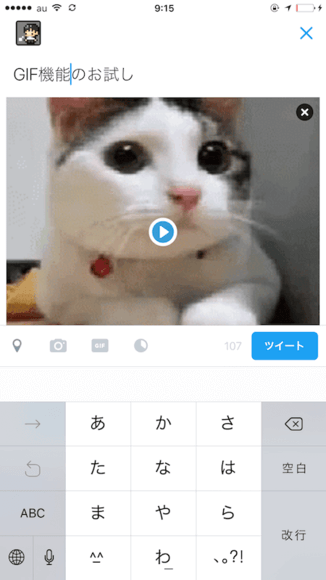
ツイート画面に戻ります。このように、選んだアニメーション画像が添付されています。あとは、このまま、ツイートを入力して投稿しましょう。
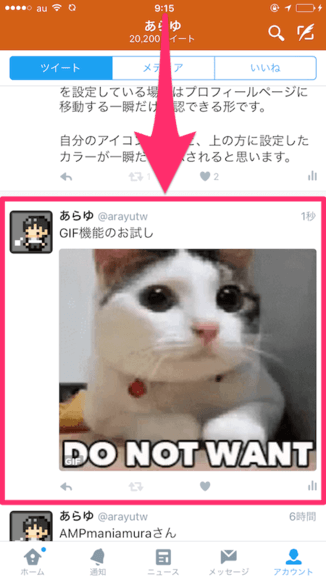
このように、アニメーション画像が投稿されれば成功です。こんな感じで、わざわざ自分で画像を作成しなくても、用意された中から手軽に選んで投稿できるのが「GIF機能」の魅力です。
GIFを検索する方法
この章では、アニメーション画像を、カテゴリからではなくキーワード検索する方法を説明します。
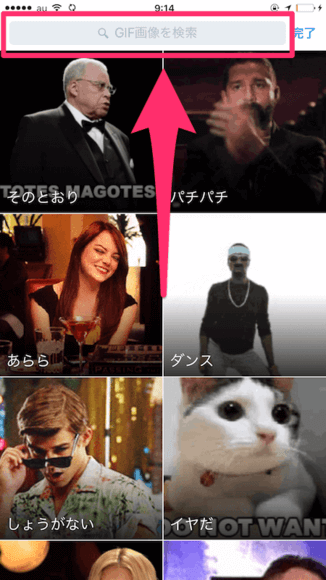
大まかなカテゴリからだとアニメーション画像が見つけにくい場合、自由にキーワードを入力して画像を探すことができます。ツイートの投稿画面で「GIF」をタップすると出てくる、カテゴリ選択画面で、上部にある検索フォームをタップして下さい。
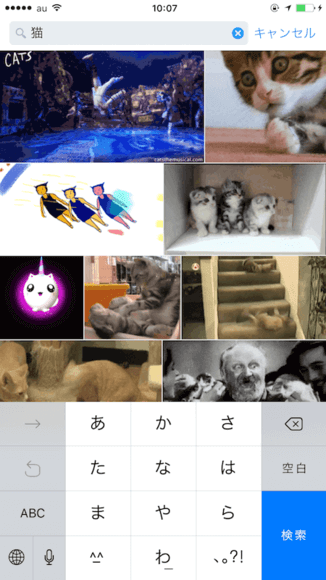
キーワードを入力できるので、例えば、「猫」と入力してみて下さい。このように、猫に関するアニメーション画像の一覧が表示されます。
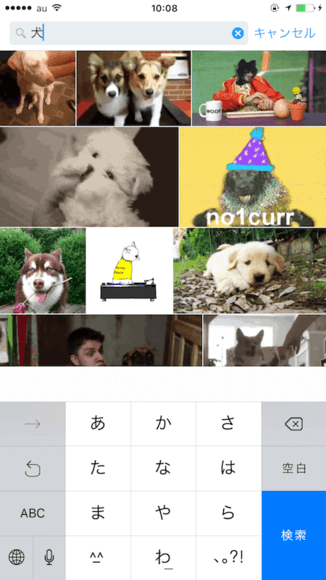
私はどちらかというと犬派なので、「犬」と入力しました。すると、このように、犬に関するアニメーション画像の一覧が表示されました。この要領で、自分が気に入ったGIFを探して投稿しましょう!

